Co to jest Searchincognito.com?
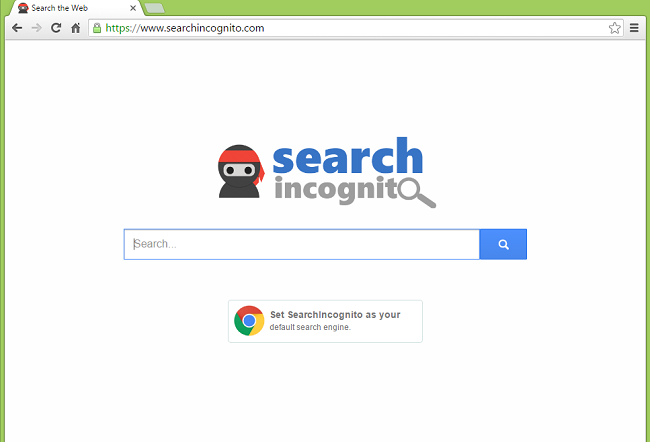
Searchincognito.com jest reklamowana jako wyszukiwarka zorientowana na prywatność, która nie rejestruje historii wyszukiwania. Jeśli nowe karty w Twoich przeglądarkach otwierają się na searchincognito.com, a wprowadzone zapytania przekierowują Cię do tej samej witryny, oznacza to, że wyszukiwanie Incognito zostało zainstalowane na Twoim komputerze. Prawdopodobnie zdarzyło się to, gdy zainstalowałeś freeware z Internetu: darmowe oprogramowanie często zawiera potencjalnie niechciane programy (PUP) zawarte w ich instalatorach, a jeśli użytkownicy nie zwracają uwagi, w końcu instalują również te PUP. Możesz skorzystać z tego przewodnika usuwania, aby pozbyć się searchincognito.com z Chrome, IE, Firefox i Opera.
Czy wyszukiwanie w trybie incognito jest bezpieczne?
Cóż, nie jest to naprawdę szkodliwe, w większości po prostu irytujące. Search Incognito to porywacz przeglądarki, czyli program, który przejmuje kontrolę nad niektórymi ustawieniami przeglądarki (takimi jak strona główna, nowa karta, wyszukiwanie domyślne) i nie pozwala ich zmieniać. Jest to również adware, ponieważ wyświetla reklamy na często odwiedzanych stronach internetowych. Search Incognito raczej obłudnie zbiera i przechowuje informacje o Tobie (takie jak odwiedzane adresy URL) i wykorzystuje je do dostosowywania reklam. Witryna Searchincognito.com, chociaż jest legalną wyszukiwarką, wyświetla wiele reklam w wynikach wyszukiwania i jest gorsza od popularnych dostawców wyszukiwania.
Jak usunąć wyszukiwanie incognito
Najprostszą metodą odinstalowania searchincognito.com jest uruchomienie programu anty-malware zdolnego do wykrywania porywaczy przeglądarki ogólnie, a searchincognito.com w szczególności. Norton Security jest jednym z takich narzędzi; wyszukuje i usuwa wszystkie pliki, foldery i wpisy rejestru pozostawione przez searchincognito.com.
Inne oprogramowanie, które może pozbyć się searchincognito.com:
Norton (Windows, macOS, iOS, Android) Link może nie działać poprawnie, jeśli Twój kraj jest obecnie objęty sankcjami.
Możesz również spróbować usunąć searchincognito.com ręcznie, korzystając z poniższych instrukcji.
Usuń wyszukiwanie incognito z przeglądarek
Aby pozbyć się searchincognito.com, zresetuj ustawienia przeglądarki lub usuń wszystkie rozszerzenia (dodatki) ze słowami „Szukaj incognito” w ich nazwach z przeglądarek i ustaw stronę nowej karty i domyślnego dostawcę wyszukiwania.
Zresetuj ustawienia Google Chrome:
Uwaga: Spowoduje to wyłączenie rozszerzeń i motywów, wyczyszczenie plików cookie i danych witryn, a także zmianę domyślnych ustawień treści, strony startowej, strony nowej karty i wyszukiwarki.
- Otwórz nową kartę.
- Skopiuj i wklej w pasku adresu: chrome: // settings / resetProfileSettings
- Naciśnij przycisk Wchodzę.
- W oknie dialogowym kliknij Zresetuj.
Alternatywny sposób na pozbycie się wyszukiwania incognito w Google Chrome:
- Kliknij przycisk menu
 .
. - Wybierz Więcej narzędzi ⇒ Rozszerzenia.
- Aby usunąć rozszerzenie, kliknij kosz po prawej stronie.
- Kliknij Usunąć w oknie dialogowym.
- Kliknij prawym przyciskiem myszy pasek adresu i wybierz Edytuj wyszukiwarki….
- Wybierz żądanego dostawcę wyszukiwania i kliknij Ustaw jako domyślne obok tego.
- Kliknij x przycisk obok wyszukiwarki porywaczy, aby usunąć go z listy.
- Kliknij Gotowe .
- Pod Na starcie wybierz sekcję Otwórz stronę Nowa karta.
- Pod Wygląd sekcja umieść znacznik wyboru w Pokaż stronę główną pole wyboru przycisku.
- Kliknij zmiana poniżej.
- Wyczyść pole tekstowe istniejącego adresu. Umieść ten, który chcesz lub wybierz Użyj strony Nowa karta.
- Kliknij OK.
Zresetuj ustawienia przeglądarki Mozilla Firefox:
Uwaga: Twoje rozszerzenia i motywy, między innymi, zostaną usunięte.
- Kliknij przycisk menu
 .
. - Kliknij przycisk pomocy
 nastepnie: Informacje o rozwiązywaniu problemów.
nastepnie: Informacje o rozwiązywaniu problemów. - Kliknij Odśwież Firefox… w prawym górnym rogu.
- W oknie dialogowym kliknij Odśwież Firefox.
Alternatywny sposób na pozbycie się wyszukiwania incognito w Mozilla Firefox:
- Kliknij przycisk menu
 nastepnie: Dodatki.
nastepnie: Dodatki. - Iść do Rozszerzenia patka.
- Aby odinstalować dodatek, kliknij Usunąć przycisk obok niego.
- Kliknij ikonę wyszukiwania na pasku wyszukiwania i kliknij Zmień ustawienia wyszukiwania.
- Wybierz wyszukiwarkę, którą chcesz z menu rozwijanego.
- Zaznacz wyszukiwarkę porywaczy w poniższej tabeli i kliknij Usunąć.
- Iść do Ogólne patka.
- Pod Uruchomienie sekcja kliknij Przywrócić domyślne przycisk.
Uwaga: Jeśli rozszerzenia nie można usunąć, kliknij ![]() =>
=> ![]() => Uruchom ponownie z wyłączonymi dodatkami…. W oknach dialogowych kliknij restart => Uruchom w trybie awaryjnym. Powtórz kroki 1-3. Po zakończeniu uruchom ponownie Firefoksa w trybie normalnym.
=> Uruchom ponownie z wyłączonymi dodatkami…. W oknach dialogowych kliknij restart => Uruchom w trybie awaryjnym. Powtórz kroki 1-3. Po zakończeniu uruchom ponownie Firefoksa w trybie normalnym.
Zresetuj ustawienia Internet Explorera:
Uwaga: Spowoduje to usunięcie większości zapisanych danych przeglądarki, w tym rozszerzeń, haseł i większości ustawień przeglądarki.
- Kliknij Tools przycisk
 w prawym górnym rogu.
w prawym górnym rogu. - Wybierz Opcje internetowe.
- Iść do Zaawansowane patka.
- Kliknij Resetowanie… przycisk.
- Umieść znacznik wyboru w Usuń ustawienia osobiste checkbox.
- Kliknij Zresetuj.
Alternatywny sposób na pozbycie się wyszukiwania incognito w Internet Explorerze:
- Kliknij Tools przycisk
 w prawym górnym rogu.
w prawym górnym rogu. - Wybierz Zarządzaj dodatkami.
- W rozwijanym menu pod Pokaż: wybierać Wszystkie dodatki.
- Aby usunąć dodatek, kliknij go dwukrotnie; w nowym oknie kliknij Usunąć.
- Iść do Wyszukaj dostawców patka.
- Kliknij prawym przyciskiem myszy wybraną wyszukiwarkę i kliknij Ustaw jako domyślny.
- Kliknij prawym przyciskiem myszy wyszukiwarkę porywacza i kliknij Usunąć.
- Kliknij Zamknij.
- Kliknij Tools przycisk
 .
. - Wybierz Opcje internetowe.
- Pod Strona Główna sekcja kliknij Użyj nowej karty lub wprowadź żądany adres URL.
- Kliknij OK.
Zresetuj ustawienia Opery:
Uwaga: Spowoduje to usunięcie wszystkich zapisanych danych, w tym zakładek i haseł, oraz przywrócenie przeglądarki do stanu świeżo zainstalowanej.
- Wyjście Opera browser.
- Otwarte File Explorer.
- Iść do C:\Użytkownicy\nazwa użytkownika\AppData\Roaming\Opera\Opera, Gdzie nazwa użytkownika to nazwa Twojego konta Windows.
- Znajdź i usuń Operapref.ini plik.
Alternatywny sposób na pozbycie się wyszukiwania incognito w Operze:
- Naciśnij przycisk Ctrl +Shift + E klawisze, aby otworzyć menedżera rozszerzeń.
- Aby usunąć dodatek, kliknij x przycisk obok niego.
- Kliknij OK na prośbę o potwierdzenie.
- Kliknij w lewym górnym rogu, wybierz Ustawienia.
- W Szukaj sekcja wybierz jedną z wyszukiwarek z listy.
- W Na starcie wybierz sekcję Otwórz stronę początkową.
- Kliknij OK.
Usuń Searchincognito.com URL ze skrótów przeglądarki:
- Kliknij prawym przyciskiem myszy Internet Explorer skrót na pulpicie.
- Wybierz Właściwości.
- cel pole tekstowe pod skrót karta powinna zawierać tylko ścieżkę do .exe plik, umieść w cudzysłowie (przykład: „C:\Program Files\Internet Explorer\iexplore.exe”). Jeśli po cudzysłowie zamykającym znajduje się adres URL, usuń adres URL.
- Kliknij OK.
- Powtórz kroki z Internet Explorer skróty na Pasek zadań na dole ekranu (w tym przypadku może być konieczne kliknięcie prawym przyciskiem myszy na skrót, a następnie kliknięcie prawym przyciskiem myszy) Internet Explorer i następnie kliknij Właściwości) i w Menu start.
- Powtórz to samo ze skrótami wszystkich innych przeglądarek.
Jak chronić swój komputer przed wyszukiwaniem incognito i innymi porywaczami przeglądarki:
- Zdobądź potężne oprogramowanie anty-malware, zdolne do wykrywania i eliminowania PUP. Dobrym pomysłem byłoby również posiadanie kilku skanerów na żądanie.
- Pozostaw włączoną zaporę systemu Windows lub uzyskaj zaporę innej firmy.
- Aktualizuj system operacyjny, przeglądarki i narzędzia zabezpieczające. Twórcy złośliwego oprogramowania cały czas znajdują nowe luki w zabezpieczeniach przeglądarek i systemów operacyjnych. Twórcy oprogramowania z kolei publikują łatki i aktualizacje, aby pozbyć się znanych luk w zabezpieczeniach i zmniejszyć ryzyko penetracji złośliwego oprogramowania. Bazy danych sygnatur programu antywirusowego są aktualizowane codziennie, a nawet częściej, aby zawierać nowe sygnatury wirusów.
- Dostosuj ustawienia przeglądarki, aby blokować wyskakujące okienka i ładować wtyczki tylko po kliknięciu.
- Pobierz i używaj Adblock, Adblock Plus, uBlock lub jednego z podobnych godnych zaufania rozszerzeń do blokowania reklam stron trzecich w witrynach internetowych.
- Nie klikaj linków, które widzisz podczas przeglądania sieci. Dotyczy to w szczególności linków w komentarzach, na forach lub w komunikatorach internetowych. Często są to odsyłacze spamowe. Czasami są one używane do zwiększania ruchu na stronach internetowych, ale często wylądują na stronach, które będą próbowały wykonać złośliwy kod i zainfekować komputer. Podejrzane są również linki od znajomych: osoba, która udostępnia urocze wideo, może nie wiedzieć, że strona zawiera groźny skrypt.
- Nie pobieraj oprogramowania z niezweryfikowanych witryn internetowych. Możesz łatwo pobrać trojana (złośliwe oprogramowanie udające przydatną aplikację); lub niektóre niechciane programy mogą zostać zainstalowane wraz z aplikacją.
- Instalując freeware lub shareware, bądź rozsądny i nie spiesz się przez cały proces. Wybierz tryb instalacji niestandardowej lub zaawansowanej, poszukaj pól wyboru z prośbą o zgodę na instalowanie aplikacji innych firm i odznacz je, przeczytaj Umowę licencyjną użytkownika końcowego, aby upewnić się, że nic innego nie zostanie zainstalowane. Oczywiście możesz zrobić wyjątki dla aplikacji, które znasz i którym ufasz. Jeśli odmowa instalacji niechcianych programów nie jest możliwa, zalecamy całkowite anulowanie instalacji.